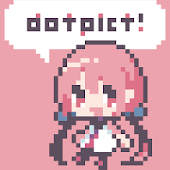はろう!泥団子小豆太郎です。
『iFont』は、簡単にフォントを変更できるアプリです。アプリ内から様々なフォントのダウンロード・インストールができます。フォントを変えるだけでスマホの雰囲気が変わるので、気分転換にも良いですよ!
※この記事に掲載されているアプリは記事を書いた時点での価格・情報となります。場合によっては価格が変動・ストアから削除されている可能性がありますのでGoogle play Storeでお確かめください。
iFont
『iFont』はダウンロードできるフォントアプリです。
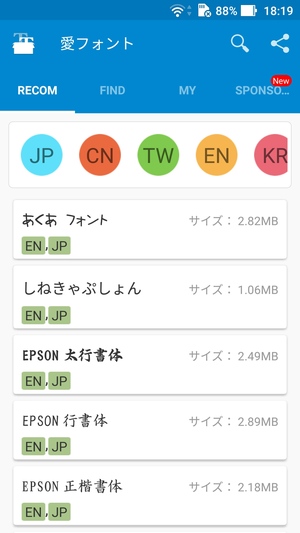
フォントのダウンロードやインストールができます。手書きフォントや行書体フォントなど、様々なフォントをインストールすることが可能です。
使い方
まずは、ダウンロードしたいフォントを探しましょう。「JP」と書かれたカテゴリが日本語のフォントです。日本語フォントはそこまで多くありませんが、手書きフォントなど、可愛らしいフォントもあります。
お気に入りのフォントが見つかったらダウンロードします。


フォントのプレビューなども見れるので、どんな文字になるか確認しておきましょう。これで良いと思ったら、「ダウンロード」ボタンを押します。しばらくしてダウンロードが完了すると、「セット」ボタンに変わります。
「セット」ボタンを押すと、インストールの許可が表示されます。


インストールが終わると、自動的にスマホの設定画面に飛びます。『設定』アプリの「ディスプレイ」>「フォントスタイル」に、先程インストールしたフォントが追加されているはずです。
あとは、そのフォントを適用するだけです。

そうすると、システムで使われているフォントが変更されるはずです!
基本的な使い方は以上です!
用意したフォントを使う方法
アプリ内のフォントは限られていますが、フリーのフォントなどを自分でダウンロードして、適用することも可能です。まずはダウンロードしたフォントファイルを、適した場所に移動させる必要があります。
ダウンロードしたフォントを、「内部ストレージ」の「ifont」>「custom」ディレクトリに入れておきます。ファイルマネージャーを使って、フォントのttfファイルなどをディレクトリに入れておきましょう。
ファイルを入れたら、アプリ内で確認してみます。


「MY」と書かれたタブから「My Font」を選択し、中にフォントファイルが入っているか確認します。入っているようであれば、ファイルが認識されます。
あとは同じように、インストールや適用すればいいだけです。

これで、アプリ外からダウンロードしてきたフォントも適用できました!
ちなみに、フォントファイルは削除できます。

フォントの詳細画面にあるゴミ箱ボタンから、フォントを削除できます。使っていないフォントは、削除しても構わないでしょう。
まとめ
システムのフォントを簡単に変えられました。アプリ内に入っているフォントをインストールして使えば、とても簡単にフォントを変えることができます。ネットなどからフォントをダウンロード・適用する方法は、少し難しいかもしれませんが、パソコンやスマホが得意な人ならできると思います。自分の好きなテイストのフォントにしてみてくださいね!